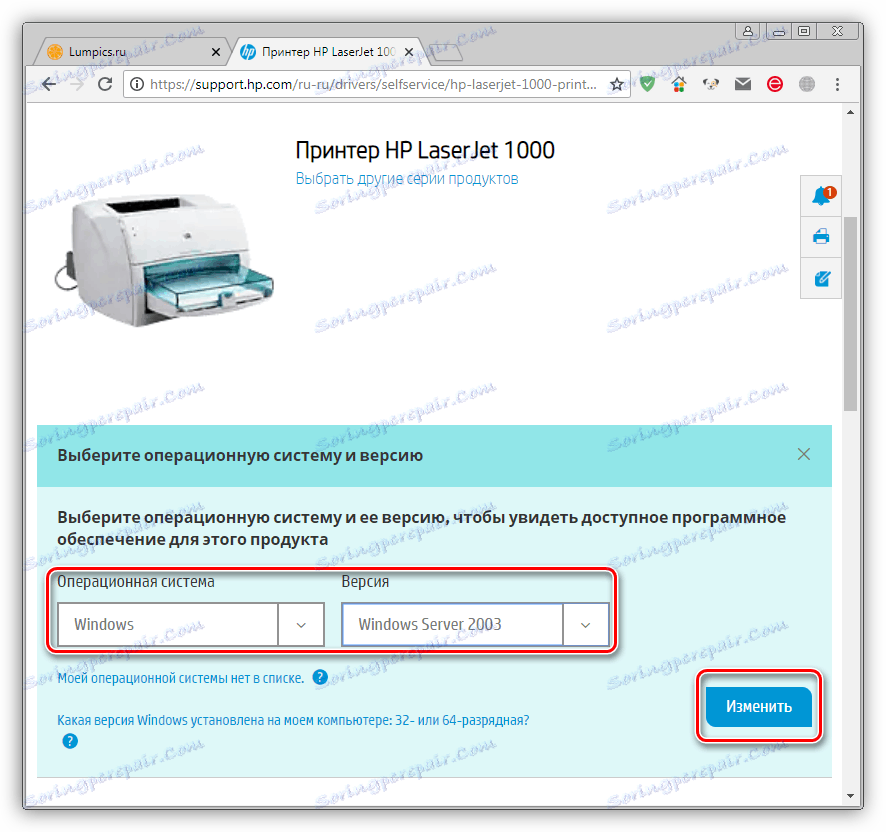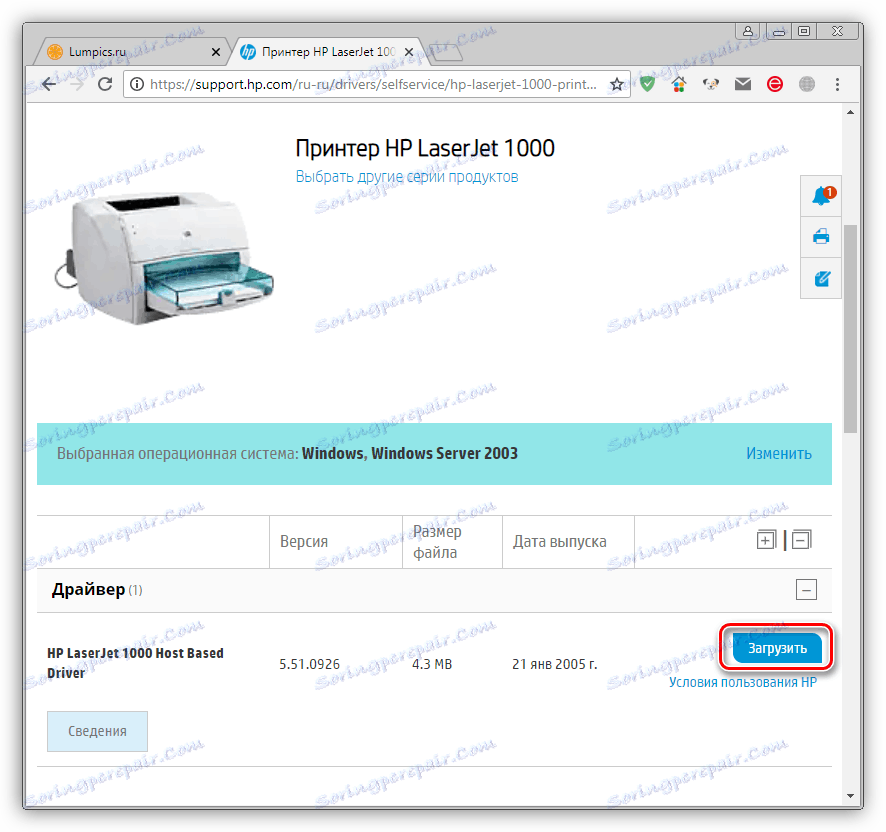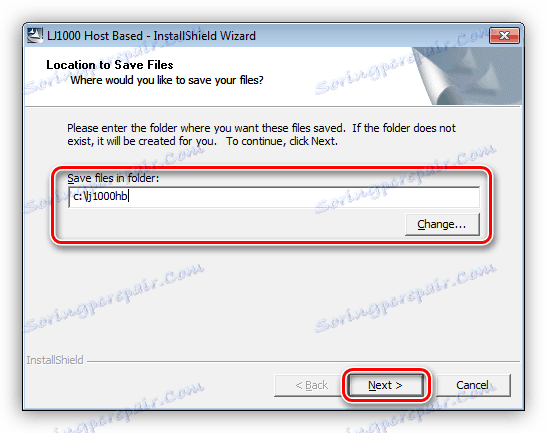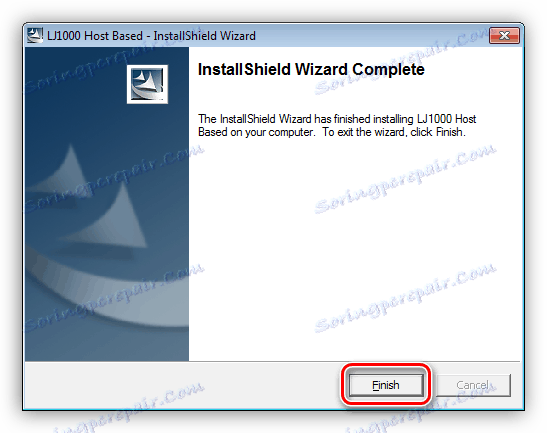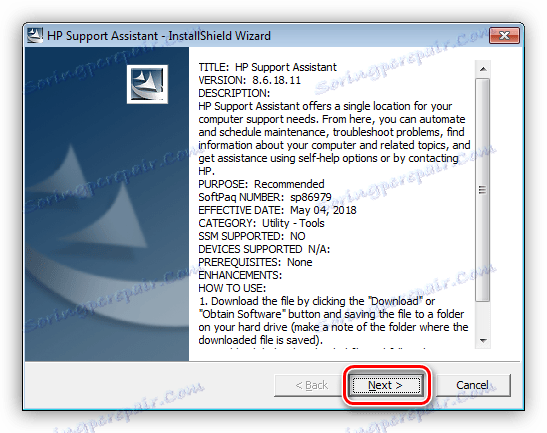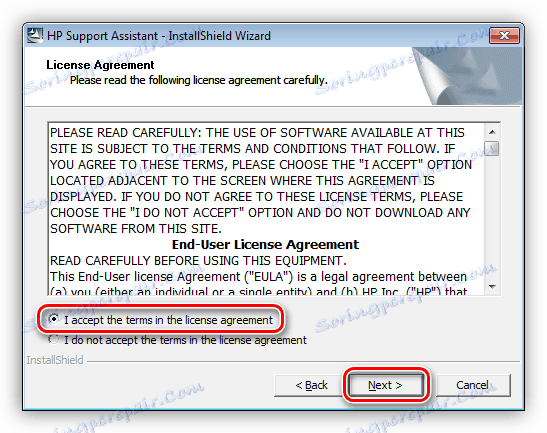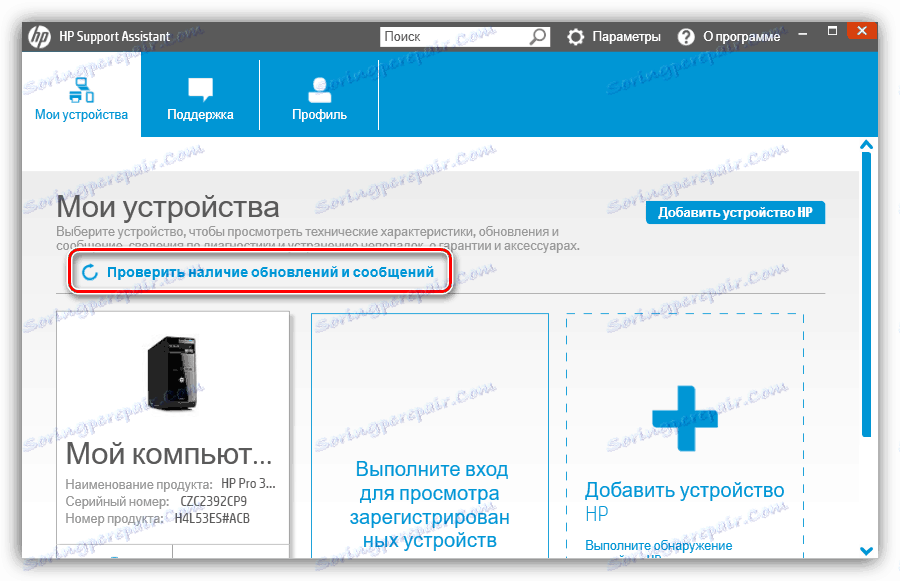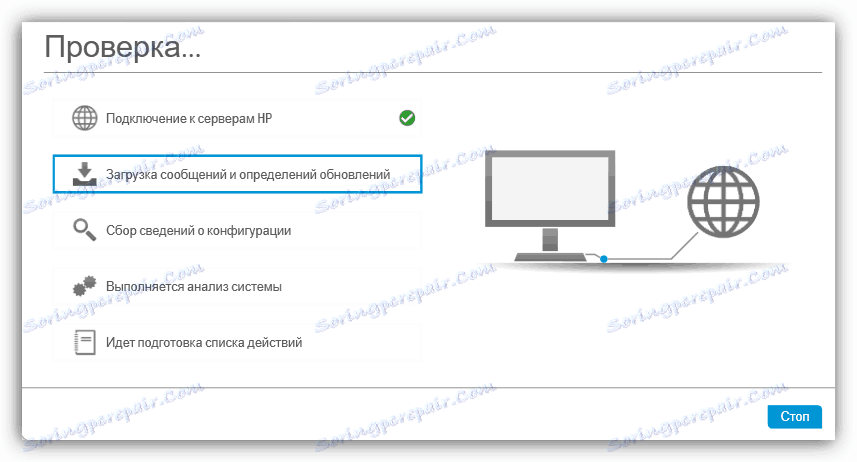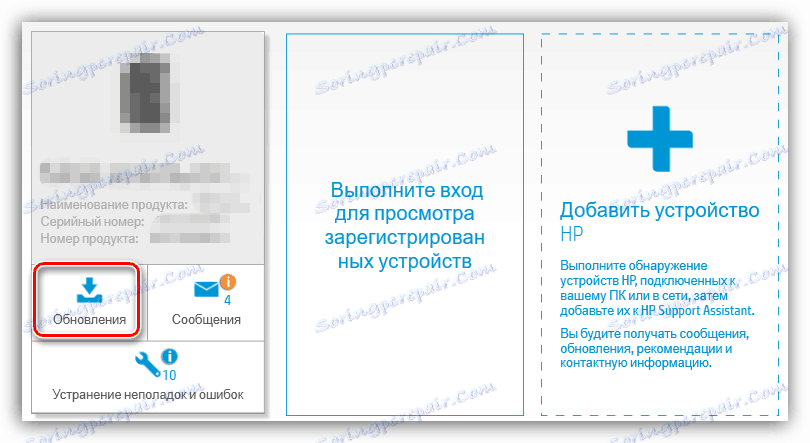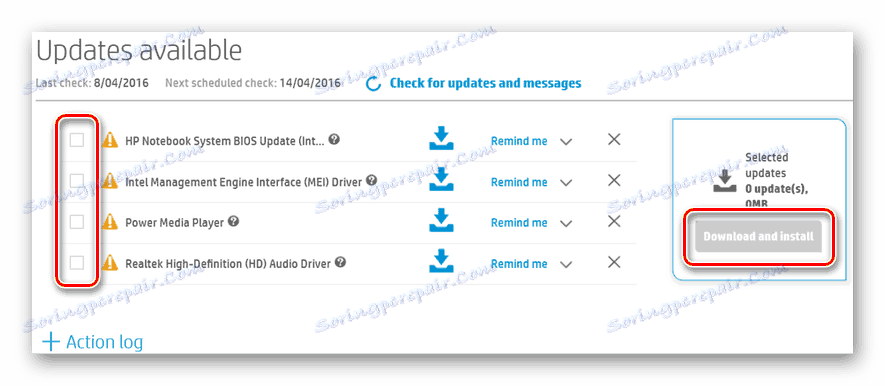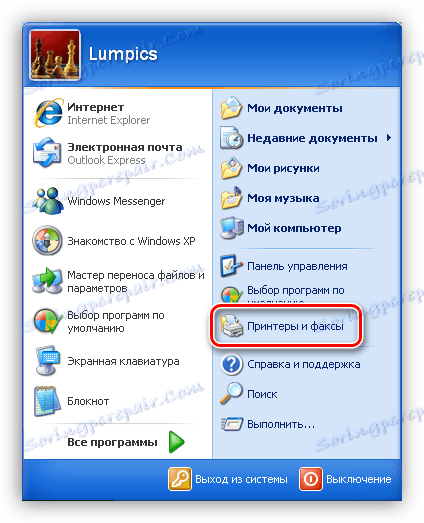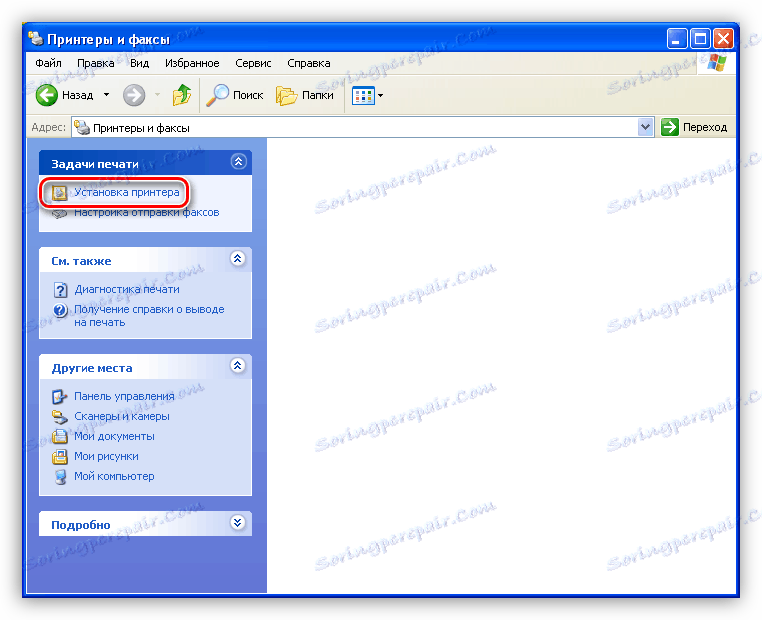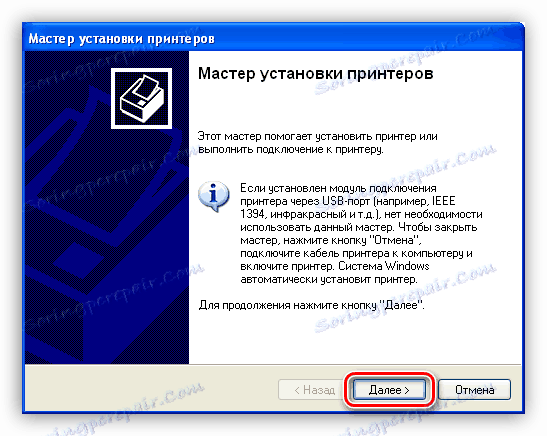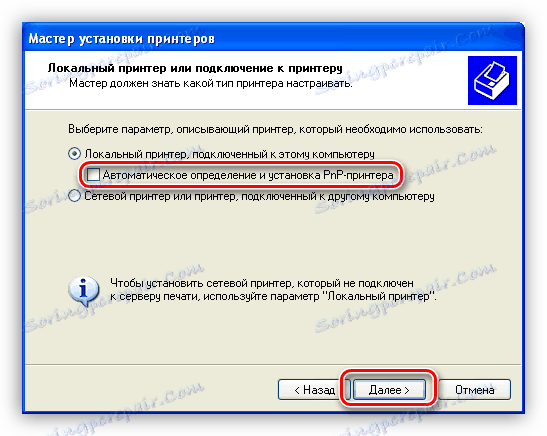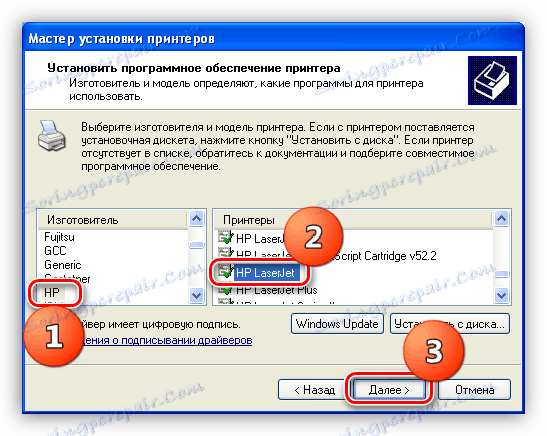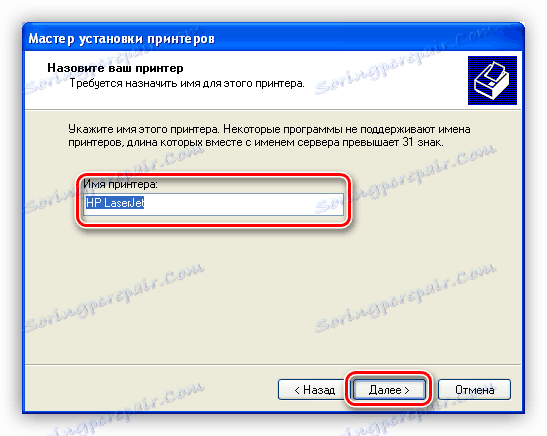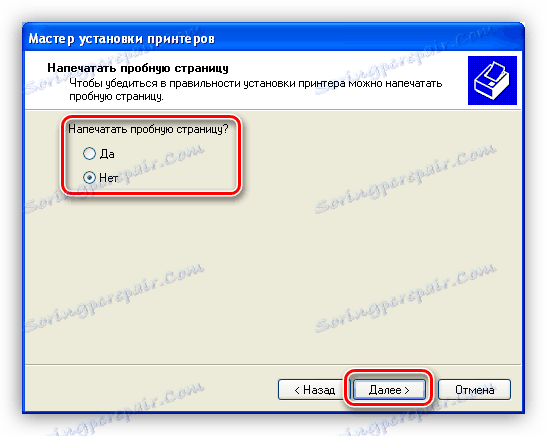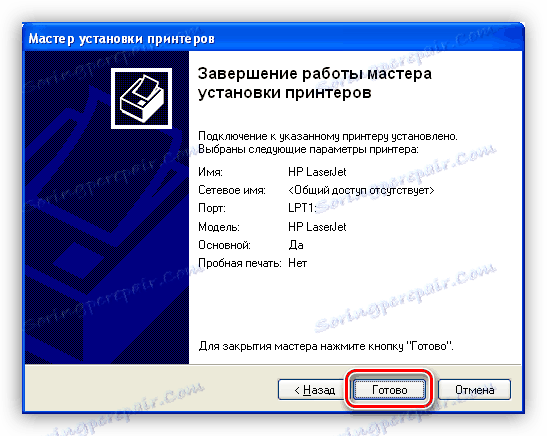قم بتنزيل برنامج التشغيل الخاص بطابعة HP LaserJet 1000 وتثبيته.
برامج التشغيل عبارة عن برامج صغيرة تتيح لك استخدام جهاز متصل بالنظام. تناقش هذه المقالة كيفية العثور على برنامج الطابعة HP LaserJet 1000 وتثبيته.
محتوى
البحث عن برنامج تشغيل الطابعة HP LaserJet 1000 وتثبيته
يمكن تقسيم طرق العثور على برامج التشغيل وتثبيتها إلى مجموعتين - يدوي وشبه تلقائي. الأولى هي زيارات مستقلة إلى الموقع الرسمي أو مورد آخر واستخدام أدوات النظام ، والثاني هو استخدام برامج خاصة.
الطريقة 1: موقع HP الرسمي
هذه الطريقة هي واحدة من أكثر الطرق موثوقية ، حيث أنها تتطلب فقط انتباه المستخدم. لبدء الإجراء ، عليك الانتقال إلى صفحة دعم HP الرسمية.
- بعد الرابط ، سنصل إلى قسم تنزيل برنامج التشغيل. هنا نحتاج إلى تحديد نوع وإصدار نظام التشغيل المثبت على الكمبيوتر ، ثم النقر فوق "تغيير" .
![حدد إصدار نظام التشغيل عند تحميل برنامج التشغيل الخاص بطابعة HP LaserJet 1000 على الموقع الرسمي للشركة المصنعة]()
- انقر فوق الزر "تنزيل" بالقرب من الحزمة التي تم العثور عليها.
![انتقل إلى تنزيل برنامج التشغيل الخاص بطابعة HP LaserJet 1000 على الموقع الرسمي للشركة المصنعة]()
- بعد انتهاء التنزيل ، قم بتشغيل المثبت. في نافذة البداية ، حدد مكانًا لتفريغ ملفات برنامج التشغيل (يمكنك ترك المسار الافتراضي) وانقر فوق "التالي" .
![اختيار مكان لتفريغ ملفات برنامج التشغيل لطابعة HP LaserJet 1000 على الموقع الرسمي للشركة المصنعة]()
- الانتهاء من التثبيت من خلال النقر على زر "إنهاء" .
![إكمال تثبيت برنامج التشغيل لطابعة HP LaserJet 1000 على الموقع الرسمي للشركة المصنعة]()
الطريقة 2: البرنامج ذو العلامات التجارية
إذا كنت تستخدم واحدًا أو أكثر من أجهزة HP ، فيمكنك إدارتها بمساعدة برنامج تم تطويره خصيصًا لهذا الغرض - HP Support Assistant. يسمح البرنامج ، من بين أمور أخرى ، لتثبيت (تحديث) السائقين للطابعات.
- قم بتشغيل المثبت الذي تم تنزيله وفي النافذة الأولى ، انقر فوق "التالي" .
![قم بتشغيل تثبيت HP Support Assistant في Windows 7]()
- اقبل شروط الترخيص عن طريق تعيين المفتاح إلى الموضع المطلوب ، ثم انقر فوق التالي مرة أخرى.
![اقبل اتفاقية ترخيص HP Support Assistant لنظام التشغيل Windows 7]()
- في النافذة الرئيسية للبرنامج ، نبدأ في البحث عن التحديثات من خلال النقر على الرابط المشار إليه في لقطة الشاشة.
![تشغيل التحقق من وجود تحديثات في HP Support Assistant]()
- تستغرق عملية التحقق بعض الوقت ، ويتم عرض تقدمها في نافذة منفصلة.
![عملية التحقق من وجود تحديثات في HP Support Assistant]()
- بعد ذلك ، حدد الطابعة لدينا وانقر على زر التحديث.
![قم بتشغيل عملية تحديث برنامج التشغيل في HP Support Assistant]()
- قم بتمييز الملفات الضرورية للتنزيل وانقر فوق "تنزيل وتثبيت" ، وبعد ذلك سيتم تثبيت البرنامج في الوضع التلقائي.
![قم بالتبديل إلى تنزيل التحديثات وتثبيتها باستخدام HP Support Assistant]()
الطريقة الثالثة: البرامج من مطوري الجهات الخارجية
في مساحات الشبكة العالمية ، يمكنك العثور على العديد من ممثلي البرامج للبحث التلقائي وتثبيت البرامج للأجهزة. واحد منهم هو حل Driverpack .
انظر أيضا: أفضل برنامج لتثبيت برامج التشغيل
يحتاج البرنامج إلى تنزيله وتشغيله على جهاز الكمبيوتر الخاص بك ، وبعد ذلك سيقوم بمسح وإصدار قائمة ببرامج التشغيل الضرورية. بعد اختيار العناصر المطلوبة ، ببساطة بدء عملية التثبيت.
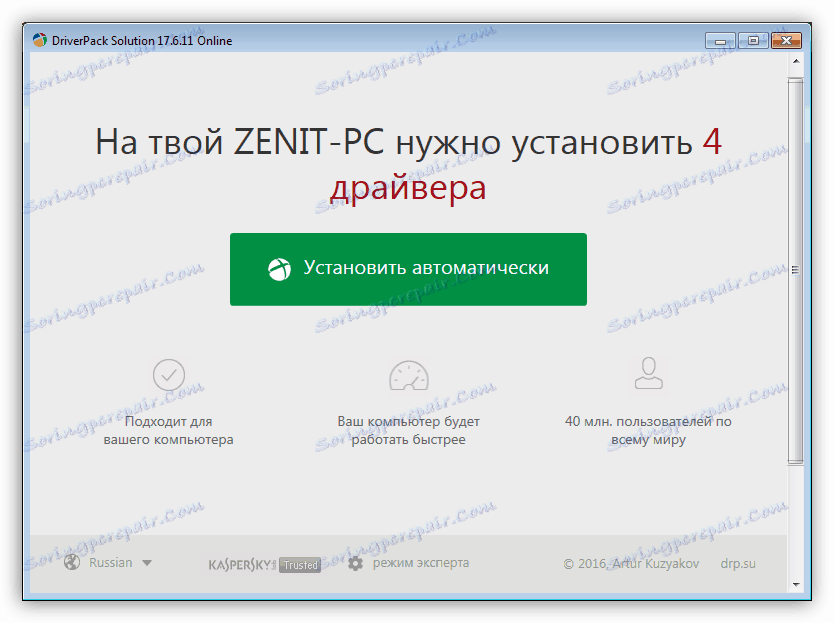
مزيد من التفاصيل: كيفية تحديث برامج التشغيل على جهاز الكمبيوتر الخاص بك باستخدام برنامج DriverPack Solution
الطريقة الرابعة: معرف جهاز الجهاز
يتم تعيين معرف فريد لكل جهاز مضمن في النظام الذي يمكنك من خلاله العثور على برنامج التشغيل المطابق من خلال زيارة الموارد المتخصصة على الإنترنت. في حالتنا ، يحتوي المعرّف على المعنى التالي:

USBVID_03F0&PID_0517
مزيد من التفاصيل: كيفية العثور على برنامج تشغيل بواسطة معرف الجهاز
الطريقة الخامسة: أدوات النظام
تتضمن التوزيعات الخاصة بكافة إصدارات Windows برامج تشغيل أساسية لمعظم الأجهزة المعروفة. لسوء الحظ ، في الأنظمة الأحدث من Windows XP ، الملفات الضرورية مفقودة ، ولن يتمكن أصحابها من استخدام هذه التعليمات. بالإضافة إلى ذلك ، يجب أن يكون عمق البت 32 بت فقط.
- افتح قائمة "ابدأ" وانتقل إلى قسم الإدارة للطابعات والفاكسات.
![الانتقال إلى إدارة الطابعات والفاكسات في Windows XP]()
- انقر على الرابط "تثبيت الطابعة" .
![تشغيل برنامج HP LaserJet 1000 Printer Setup (إعداد طابعة HP LaserJet 1000) في نظام التشغيل Windows XP]()
- في النافذة المفتوحة في نافذة "معالج تثبيت الطابعة" ، انقر فوق الزر "التالي" .
![إضافة معالج الطابعة في نظام التشغيل Windows XP]()
- هنا نقوم بإزالة مربع الاختيار الموجود بجوار العنصر "الكشف التلقائي وتثبيت طابعة PnP" ومتابعة التثبيت باستخدام الزر "التالي" .
![قم بإيقاف تشغيل الكشف التلقائي عن الأجهزة عند تثبيت طابعة HP LaserJet 1000 في نظام التشغيل Windows XP]()
- في النافذة التالية ، قم بتكوين المنفذ الذي سيتصل به الجهاز (أو بالفعل).
![تحديد المنفذ لتوصيل جهاز عند تثبيت طابعة HP LaserJet 1000 في نظام التشغيل Windows XP]()
- الآن ، في العمود الأيسر ، حدد البائع ، في حالتنا هو HP ، وفي اليسار - برنامج التشغيل الأساسي "HP LaserJet" .
![اختيار برنامج تشغيل أساسي لتثبيت طابعة HP LaserJet 1000 في نظام التشغيل Windows XP]()
- قم بإعطاء الطابعة بعض الاسم.
![تسمية جهازك عند تثبيت طابعة HP LaserJet 1000 في نظام التشغيل Windows XP]()
- ثم يمكنك طباعة صفحة اختبار أو إلغاء الاشتراك والنقر فوق "التالي" .
![قم بطباعة صفحة اختبار أثناء تثبيت طابعة HP LaserJet 1000 في نظام التشغيل Windows XP]()
- قم بإنهاء تثبيت الجهاز بالنقر فوق "تم" .
![إكمال تثبيت برنامج تشغيل الطابعة HP LaserJet 1000 في نظام التشغيل Windows XP]()
يرجى ملاحظة أن طريقة التثبيت هذه ستسمح لك باستخدام الميزات الأساسية للطابعة فقط. إذا لم يناسبك هذا ، فمن الضروري اللجوء إلى الخيارات الأخرى المذكورة أعلاه.
استنتاج
كما ترى ، فإن العثور على برنامج تشغيل للطابعة HP LaserJet 1000 وتثبيته أمر بسيط للغاية. والقاعدة الرئيسية عند اتباع الإرشادات الواردة في هذه المقالة هي العناية عند اختيار الملفات ، لأنه فقط عند تثبيت البرنامج الصحيح ، يتم ضمان التشغيل العادي للجهاز.